1. Windows Movie Maker
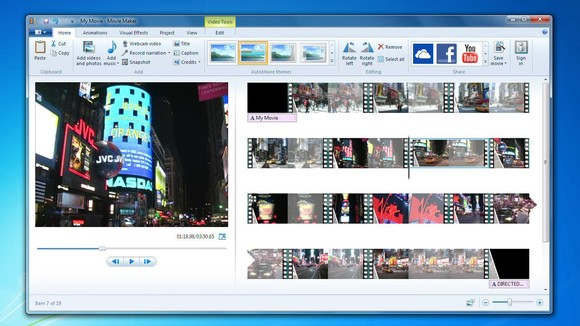
Windows Movie Maker เป็นโปรแกรมทำวีดีโอที่ง่ายมาก แค่เพียงลากวางวีดีโอลงในโปรแกรมหลังจากนั้นก็ทำการตัดต่อตามต้องการ ความสามารถอีกอย่างหนึ่งของโปรแกรมนี้คือใช้โปรแกรม Windows Movie Maker สร้างสไลด์โชว์ เอาเพลงมาประกอบ
2. Lightworks
Lightworks เป็นอีกหนึ่งโปรแกรมตัดต่อวีดีโอที่ดี มีการสนับสนุการทำงานที่ มีeffects และ smart trimming tools
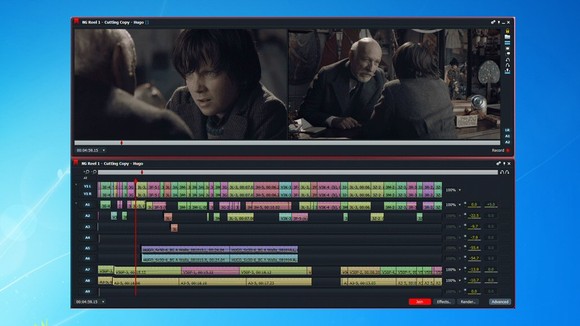
3. Kate’s Video Toolkit
Kate’s Video Toolkit เป็นโปรแกรมตัดต่อวิดีโอ ที่มีความสามารถหลายหลาย ไม่ว่าจะเป็นตัดไฟล์ ประกอบ 2 ไฟล์วีดีโอต่อกัน มีลูกเล่นเปลี่ยนฉากเวลาเริ่มวีดีโอใหม่ กำหนดลำดับของวีดีโอกับเสียง

4. VSDC Free Video Editor
VSDC Free Video Editor โปรแกรมตัดต่อวีดีโอนี้ต้องใช้เวลาศึกษาอ่านคู่มือหน่อย เป็นขั้นตอนการทำงานอาจเข้าใจอยาก แต่โปรแกรมนี้ก็มีจุดเด่อ คือ มีตัวช่วย filters,เอฟเฟคเปลี่ยนฉาก (transitions),เสียงเอฟเฟค (audio effects) เป็นต้น
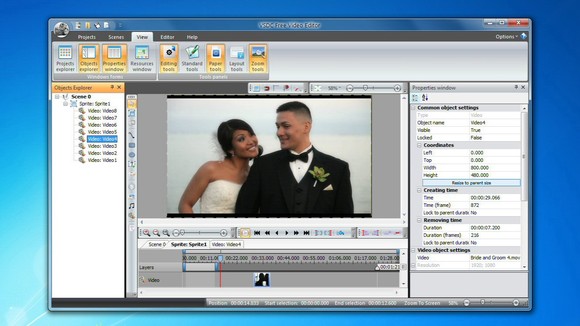
5. MPEG Streamclip
MPEG Streamclip โปรแกรมนี้สามารถเปิดไฟล์ DVD หรือเปิด URLs ของ video streams ได้ ความสามารถของโปรแกรมตัดต่อวีดีโอนี้ เช่น การทริม (trim) การ cut การ copy or paste และ export the soundtrack เป็นต้น

6. VirtualDub
VirtualDub โปรแกรมตัดต่อวีดีโอนี้สามารถทำงานได้กับไฟล์ AVI ด้วยอินเตอร์เฟซที่เรียบงายและชัดเจน จะช่วยให้เลื่อนและตัดคลิปได้อย่างง่ายได้ ความสามารถของโปรแกรมก็มี ปรับคมชัด, เบลอ, ปรับขนาด, หมุนความสว่างสีและความคมชัดปรับแต่ง และมีปลั๊กตัวเลือกเพิ่มให้ได้ใช้อีกด้วย

7. iMovie
มีลักษณะเป็นไทม์ไลน์ แต่จะลดรูปลงมาให้พอดีกับหน้าจอมือถือ เราสามารถแก้ไขธีมได้ตลอดเวลา , Preview คลิปที่ได้จากการตัดต่อ, เพิ่มเสียงประกอบจากเพลงที่มีอยู่ในตัวเครื่อง, เข้าไปเลือกคลิปหรือรูปภาพแล้วเพิ่มเข้ามาในโปรเจ็กต์ หรือจะถ่ายคลิปสดๆ เลยก็ยังได้ สามารถจัดเรียงคลิปได้ตามต้องการ, ตัด (split) คลิปในจุดที่ต้องการ, ใส่ข้อความกำกับและตำแหน่งที่เกิดเหตุการณ์ในแต่ละคลิปได้, ลากคลิปออกไปเพื่อทิ้งก็ได้ หรือจะตั้งค่า transition ระหว่างคลิปก็ได้เช่นเดียวกัน

8. Splice
Splice คือโปรแกรมตัดต่อวิดีโอที่ดีที่สุดสำหรับ iPhone, iPad และ iPod Touchของคุณ! สร้างวิดีโอและสไลด์โชว์อย่างง่ายดาย ไม่จำกัดความยาว ไม่มีลายน้ำหรือโฆษณา พร้อมเพลง เสียงประกอบ ข้อความแทรก การเชื่อมต่อภาพ ตัวกรองฟรีๆ และเครื่องมือตัดต่อที่แม่นยำ
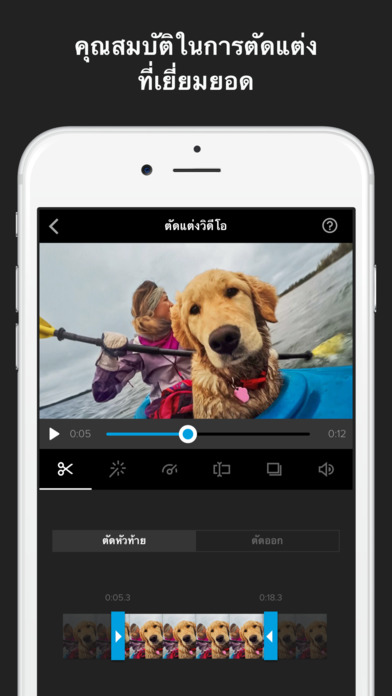
-Splice - โปรแกรมตัดต่อวิดีโอ & ทำหนัง
Splice คือโปรแกรมตัดต่อวิดีโอที่ดีที่สุดสำหรับ iPhone, iPad และ iPod Touch สร้างวิดีโอและสไลด์โชว์อย่างง่ายดาย ไม่จำกัดความยาว ไม่มีลายน้ำหรือโฆษณา พร้อมเพลง เสียงประกอบ ข้อความแทรก การเชื่อมต่อภาพ ตัวกรองฟรีๆ และเครื่องมือตัดต่อที่แม่นยำ
• วิชวลเอฟเฟ็กต์: เปลี่ยนสไตล์รูปภาพและวิดีโอด้วยเอฟเฟ็กต์ตัวกรองเลนส์กล้องที่หลากหลาย
• ลิงก์วิดีโอ: แชร์วิดีโอในความคมชัดแบบ full HD ลงในเว็บเพจ ด้วยลิงก์ที่ไม่ได้เรียงแจงไว้
• เสียง: ใช้คลังซาวน์แทรคและเสียงประกอบขนาดใหญ่ฟรีของเรา หรือเลือกจากคลังเพลง iTunes ของคุณเอง วางแทรคเสียงซ้อนหลายชั้นอย่างเที่ยงตรง
• แชร์ : แชร์ไปที่ YouTube อินสตาแกรม เฟสบุ๊ค Vimeo, Mail, Messages ฯลฯ โดยตรง
• ข้อความแทรก : เลือกสีและแบบของข้อความและใส่ลงในรูปภาพ วิดีโอ หรือสไลด์ชื่อเรื่อง
• ปุ่มควบคุมความเร็ว : ปรับความเร็วในการเล่นคลิปวิดีโอจากสโลโมชั่นไปจนถึงเร็วสุดขีด
• บรรยายภาพ : อัดเสียงของคุณเอง (หรือไฟล์เสียงอื่น) ลงในโปรเจ็คของคุณ
• การเชื่อมต่อภาพ : เพิ่มความประณีตด้วยการเชื่อมต่อภาพคุณภาพสูง
• สร้างภาพเคลื่อนไหว : แพนกล้องและซูมรูปภาพและวิดีโอแบบสารคดี Ken Burns Splice ลงเอฟเฟ็กต์นี้ในรูปภาพโดยอัตโนมัติ เพื่อมอบผลลัพธ์แบบมือโปรโดยไม่ต้องลงแรง
• HD : ตัดต่อและส่งออกวิดีโอที่มีความละเอียดสูงได้ถึง 1080p
• เครื่องมือ : ตัดหัวท้ายและตัดวิดีโอ ครอบตัดรูปภาพและวิดีโอ กำหนดระยะเวลาของรูปภาพและสไลด์ชื่อเรื่อง จัดการสีพื้นหลัง กำหนดความละเอียด และอื่นๆ อีกมากมาย
Splice
คุณสมบัติของแอป
* ใช้งานง่าย ลากและวางองค์ประกอบต่างๆ ตามลำดับเวลา
* มีเสียงเพลงประกอบให้เลือกใช้ โดยเพลงเอาจากไอทูนส์หรือซื้อเพิ่มได้
* ซิงก์ทุกอย่างเข้าหากันได้อย่างไร้รอยต่อ
วิธีการใช้งานตัดต่อคลิปวิดีโอด้วย Splice
1. ถ่ายภาพ/วิดีโอ ช็อตที่ต้องการเก็บไว้ก่อน
2. เปิดแอปฯ Splice แล้วเลือกกรอบภาพที่ต้องการ จากนั้นตั้งค่าความละเอียดของวิดีโอที่ต้องการ รวมถึงตั้งชื่อวิดีโอด้วย
3.ใส่ทีละเนื้อหาที่ต้องการ จะเป็นรูปหรือวิดีโอก็ได้ โดยกดที่ปุ่ม Video/Audio
4. กดที่เครื่องหมาย + ด้านขวาของรูปภาพ/วิดีโอ เพื่อเลือกไฟล์ภาพ/วิดีโอชิ้นต่อไป หรือกดที่ Title เพื่อพิมพ์ข้อความประกอบ (ใส่ภาษาไทยได้) หรือ กด Transition เพื่อเลือกเอฟเฟกต์การทำให้ภาพดูต่อเนื่อง
5. เมื่อใส่ภาพ/วิดีโอตามลำดับฉากที่ต้องการแล้ว ก็เลือกไฟล์เพลงประกอบที่ Audio สามารถเลือกเสียงเอฟเฟต์จากที่มีในคลิป หรือจากไอพอดของตัวเองก็ได้
6. สามารถดูตัวอย่างวิดีโอที่ตัดต่อแล้วที่ Preview เมื่อชอบใจแล้วกด Export
7. เข้าไปที่ดู Photo จะเจอคลิปวิดีโอที่ตัดต่อไว้แล้ว เมื่อเปิดมาเลือกได้ว่าจะอัปโหลดขึ้นยูทูบ หรือส่งเป็นอีเมล์ให้เพื่อนก็ได้
iMovie

iMovie : เริ่มใช้งาน
จิ้มที่ไอคอน iMovie เมื่อแอพถูกโหลดขึ้นมาจะได้หน้าตาเช่นนี้ ลักษณะการใช้งานที่ชอบที่สุด คือ การถือแบบแนวนอน จะพบว่า จะขึ้น project ล่าสุดเอาไว้ให้ซึ่งสามารถจิ้มเข้าไปเล่นคลิปหรือแก้ไขตัดต่อได้เลย

[Help] วิธีการตัดต่อที่สามารถเข้าไปอ่านได้ทุกเมื่อ เมื่อต้องการจะรู้ว่า เราสามารถใช้งานตัดต่อคลิปได้อย่างไรบ้าง
[Add Project] เพิ่มโปรเจ็กต์ใหม่ ซึ่งสามารถเลือกธีมได้ก่อนที่จะเข้าไปสู่ขั้นตอนการตัดต่อจริง
[Export] สำหรับจะแปลงจากคลิปที่ถูกตัดต่อให้เป็นไฟล์คลิปที่จะใช้งานจริง
[Play] เล่นคลิปของโปรเจ็กต์ที่กำลังแสดงอยู่
[Delete] ลบโปรเจ็กต์ที่เคยสร้างไว้นั้นทิ้งไป
iMovie : ตัดต่อ
ลักษณะการใช้งานนั้น ไม่แตกต่างจากโปรแกรมตัดต่อวิดีโอทั่วไป คือ มีลักษณะเป็นไทม์ไลน์ แต่จะลดรูปลงมาให้พอดีกับหน้าจอมือถือ

ณ จุดนี้ เราสามารถแก้ไขธีมได้ตลอดเวลา , Preview คลิปที่ได้จากการตัดต่อ, เพิ่มเสียงประกอบจากเพลงที่มีอยู่ในตัวเครื่อง, เข้าไปเลือกคลิปหรือรูปภาพแล้วเพิ่มเข้ามาในโปรเจ็กต์ หรือจะถ่ายคลิปสดๆ เลยก็ยังได้ สามารถจัดเรียงคลิปได้ตามต้องการ, ตัด (split)คลิปในจุดที่ต้องการ, ใส่ข้อความกำกับและตำแหน่งที่เกิดเหตุการณ์ในแต่ละคลิปได้, ลากคลิปออกไปเพื่อทิ้งก็ได้ หรือจะตั้งค่า transition ระหว่างคลิปก็ได้เช่นเดียวกัน
iMovie : Export
อีกขั้นตอนสำคัญสำหรับการตัดต่อคลิปวิดีโอ ก็คือการ export เอาสิ่งที่ได้ตัดต่อไว้ออกมาเป็นไฟล์วิดีโอที่พร้อมสำหรับการอัพโหลด ซึ่งแอพนี้ก็มีให้เลือกไว้ 3 ขนาดด้วยกัน

iMovie : อัพโหลด
ขั้นสุดท้าย ตัดต่อเสร็จ มันจะเก็บไฟล์ไว้ให้ใน Camera Roll ซึ่งคุณสามารถเข้าไปดูได้จากปุ่ม Photo ได้อยู่แล้ว

เมื่อจิ้มปุ่ม Export ก็จะมาเจอทางเลือก ว่าจะทำอะไร จะส่งเมล์, ส่ง MMS หรือจะอัพโหลดขึ้น Youtube ซึ่งแน่นอนว่า ในกรณีของเรา เราเลือกจะอัพขึ้นแอ็คเคาท์บนYoutube พอจิ้มเลือกแล้ว จะได้หน้าตาแบบนี้

ขั้นตอนที่เหลือก็ไม่มีอะไรมาก หากไม่เคยตั้งค่าเลย ระบบก็จะถามหา User และPassword หลังจากนั้น ก็จัดการใส่ค่าซึ่งก็ไม่ต่างอะไรกับการอัพโหลดผ่านหน้าเว็บปกติ เลือกเอาได้ว่าจะใช้ความละเอียดแบบ Standard Definition หรือ HD ซึ่งระยะที่ใช้ในการอัพโหลดก็แตกต่างกันไปด้วย
วิธีใช้ iMovie สร้าง Video Clip บน iPad
เครื่อง iPad สามารถใช้ถ่ายวิดีโอที่ Full HD 1920 x 1080p ได้และวิดีโอมีคุณภาพดี แม้ว่าการยก iPad ขึ้นถ่ายจะไม่สะดวกนักก็ตาม แต่ถ้าเราถ่ายวิดีโอเป็นตอนสั้นๆเอาไว้มากๆ ก็สามารถเอามาสร้างเป็นวิดีโอที่มีความยาวได้ตามต้องการ วีธีคือนำเอาวิดีโอคลิปสั้นๆนั้นมาเชื่อมต่อหรือ Join เข้าด้วยกัน รวมทั้งจะตัดส่วนที่ไม่ต้องการออกไปบางส่วนก็ได้ (Editing) ซึ่งจะทำได้อย่างง่ายดายและรวดเร็ว บนเครื่อง iPad เอง โดยใช้โปรแกรม หรือ App ชื่อ iMovie
App iMovie
เป็น Application อันหนึ่งที่มีประโยชน์มาก ใช้เพื่อการเชื่อมต่อและตัดต่อวิดีโอ บนเครื่อง iPad โดยไม่ต้องพึ่ง PC หรือโปรแกรมอื่น ในการใช้ iMovie เรายังสามารถใส่ Title, Sub Title, Transition, เสียงเพลงประกอบ, อัดเสียงพูดบรรยายเข้าไป เป็นต้น ซึ่งเมื่อจัดทำวิดีโอเสร็จแล้ว ก็นำไปเก็บไว้ใน Camera Roll ของเครื่อง iPad เพื่อเปิดดูได้ทั้งตอน หรือจะสั่งให้ Share ลงไปใน YouTube, facebook ฯลฯ ก็ได้
วิธีใช้ iMovie
1. แตะที่ icon iMovie เพื่อเปิดโปรแกรมขึ้นมา จะได้หน้าจอตามรูปที่ 1 แตะที่เครื่องหมาย + (1) แล้วแตะที่ New Project จะได้หน้าจอใหม่ ตามรูปที่ 2

รูปที่ 1

รูปที่ 2
2. จากหน้าจอ (รูปที่ 2) จะปรากฎรายการวิดีโอคลิปต่างๆที่เราถ่ายไว้แล้ว ขึ้นมาให้เลือก โดยวิดีโอที่ถ่ายครั้งหลังสุดจะอยู่ด้านบนสุด เลือกวิดีโอที่ต้องการ โดยแตะที่รูปภาพ (3) แล้วแตะที่ลูกศร วิดีโอนั้นก็จะมาปรากฎที่ Time Line เราสามารถเลือกวิดีโออันใดมาก่อนมาหลังได้ โดยระหว่างคลิปต่างๆจะมี Transition ให้เลือกตั้งค่าได้

รูปที่ 3

รูปที่ 4
3. การสร้าง Title : จากรูปที่ 3 แตะซ้ำเร็วๆ 2 ครั้ง (แบบ Double Click) ที่วิดีโอ อันแรกจะปรากฎข้อความ Clip Settings แตะที่ Title Style จากนั้นแตะที่ช่องใส่ข้อความและพิมพ์ข้อความลงไป จากนั้นแตะที่ Done
การ Post วิดีโอจาก iPad ขึ้น YouTube

มีขั้นตอนวิธีการทำคือ จากหน้าจอ iPad (รูปที่ 4) แตะที่ YouTube จะได้หน้าจอตามรูป จากนั้นแตะที่หัวข้อต่างๆ แล้วพิมพ์ข้อความลงไป เช่น ชื่อเรื่อง My Project รายละเอียด แตะที่ Description แล้วพิมพ์ข้อความลงไป รวมทั้ง Category, Tag, Size และ Privacy แตะที่Public เสร็จแล้วแตะที่ Share โปรแกรมก็จะเริ่มทำการ Upload วิดีโอขึ้น YouTube ซึ่งอาจจะใช้เวลานาน ดังนั้น จึงควรเสียบ Power Supply เข้าเครื่อง iPad ไว้ก่อนเพื่อป้องกันกรณีแบตเตอรี่หมด และเปิด Wi-Fi เอาไว้ด้วยเพราะจะต้องมีการ Upload วิดีโอผ่านระบบอินเทอร์เน็ต
วิธีดึงเสียงออกจาก VDO – iMovie
หากเรามีไฟล์ VDO และมีเสียงใน VDO เราไม่ต้องการเสียงนั้น มีวิธีดึงเสียงออกมาเพื่อลบออกได้
วิธีทำ
เลือก VDO ที่ต้องการดึงเสียงออก

คลิ๊กขวา เลือก "Detach Audio"
จากนั้นจะได้ไฟล์เสียงออกมาแล้ว

...................................................................................................................................................................
ที่มา : http://www.somkiet.com/Software/iMovie.htm
ที่มา : http://mac-phone.net/index.php/tips/application/2895-app-tip-vdo-imovie
ที่มา : http://www.patsonic.com/tech/apps/imovie-iphone-app/
ที่มา : http://www.somkiet.com/Software/iMovie.htm
ที่มา : http://mac-phone.net/index.php/tips/application/2895-app-tip-vdo-imovie
ที่มา : http://www.patsonic.com/tech/apps/imovie-iphone-app/

ไม่มีความคิดเห็น:
แสดงความคิดเห็น